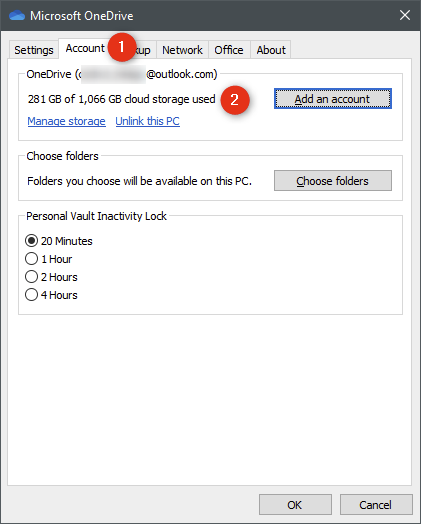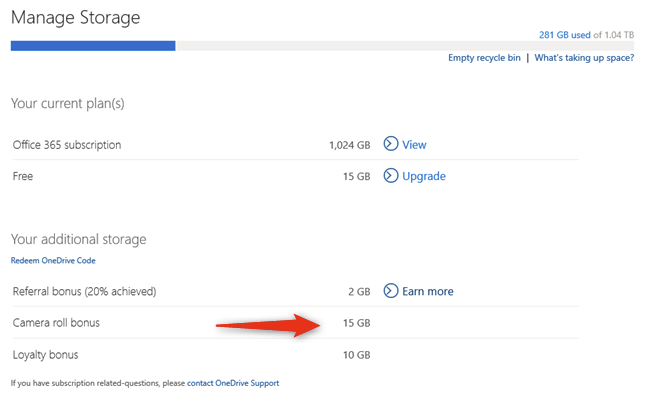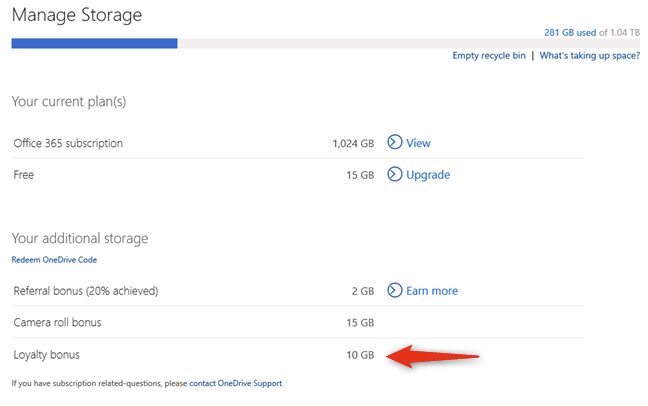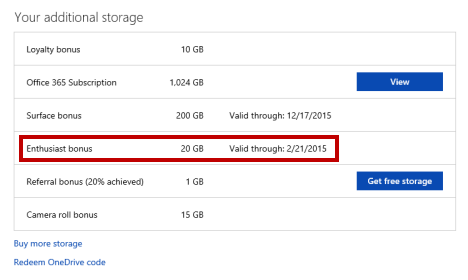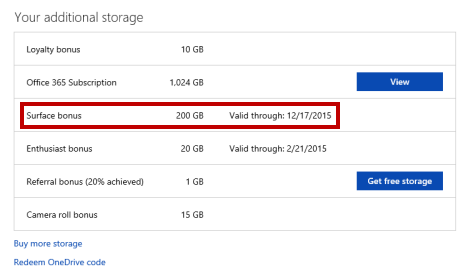OneDrive de Microsoft est l'un des meilleurs services de stockage en nuage au monde, et il est intégré à Windows 10. OneDrive offre à ses utilisateurs 5 Go d'espace de stockage gratuit dès le début, et c'est exactement ce que vous obtenez en vous inscrivant avec un compte Microsoft. . Vous pouvez ajouter plus d'espace à votre stockage OneDrive en utilisant plusieurs méthodes, et l'une d'entre elles est gratuite. Voici comment vérifier votre stockage OneDrive et comment l'augmenter :
Contenu
- Comment vérifier mon espace de stockage OneDrive ?
- 1. Augmentez la capacité de stockage de OneDrive avec un abonnement Microsoft 365
- 2. Abonnez-vous à OneDrive 100 Go
- 3. Ajoutez plus d'espace libre dans votre OneDrive en obtenant des bonus de parrainage
- Façons d'ajouter plus d'espace à votre stockage OneDrive qui ne fonctionnent plus
- Connaissez-vous d'autres moyens d'ajouter plus d'espace à OneDrive ?
REMARQUE : Cet article est créé en partant du principe que vous savez déjà ce qu'est OneDrive. Si vous avez des doutes à ce sujet, lisez Qu'est-ce que OneDrive de Microsoft ? Comment est-ce utilisé? .
Comment vérifier mon espace de stockage OneDrive ?
Lors de la création d'un compte Microsoft , vous vous inscrivez également à OneDrive, le service de stockage en nuage de Microsoft, qui, par défaut, vous offre au moins 5 Go d'espace libre. Cependant, selon le moment et la manière dont vous vous êtes inscrit pour votre compte Microsoft, vous avez peut-être reçu plus d'espace libre. De plus, si vous possédez une licence pour Office 365 ou Microsoft 365, vous disposez d'encore plus d'espace sur votre OneDrive. Pour voir la quantité de stockage disponible, lancez votre navigateur Web préféré, accédez au site Web OneDrive et connectez-vous à l'aide de votre compte Microsoft. Une fois authentifié, vous devriez voir les dossiers et fichiers que vous avez dans votre OneDrive. Dans le coin inférieur gauche de la page Web, vous pouvez voir la quantité totale d'espace de stockage dans votre OneDrive.

Le site Web de OneDrive affiche la capacité de stockage utilisée et totale
Alternativement, si vous utilisez Windows 10, vous pouvez également vérifier votre espace de stockage OneDrive à l'aide de l'application OneDrive intégrée. Faites un clic droit ou appuyez longuement sur l'icône OneDrive dans la barre d'état système, puis sélectionnez Paramètres dans le menu contextuel qui s'affiche.

L'option Paramètres du menu de OneDrive
Cela ouvre la fenêtre de configuration de Microsoft OneDrive . Sur celui-ci, l' onglet Compte doit être sélectionné par défaut - si ce n'est pas le cas, sélectionnez-le vous-même. Ensuite, regardez la section OneDrive . C'est là que vous pouvez voir la quantité de stockage cloud que vous possédez et la quantité que vous utilisez.
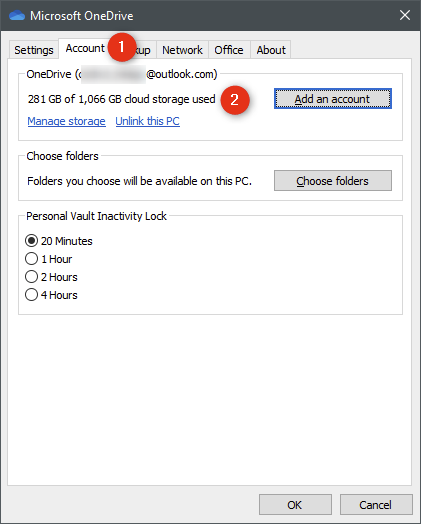
L'application Microsoft OneDrive de Windows 10 affiche l'espace de stockage dont vous disposez
Voyons comment vous pouvez ajouter plus d'espace à votre stockage OneDrive :
1. Augmentez la capacité de stockage de OneDrive avec un abonnement Microsoft 365
Si vous souscrivez à un plan Personnel de Microsoft 365 (anciennement Office 365 ), vous bénéficiez d'un espace de stockage OneDrive supplémentaire. Plus précisément, vous obtenez un téraoctet entier : c'est 1024 Go ajoutés à votre OneDrive ! De plus, si vous avez un abonnement à la famille Microsoft 365 (anciennement Office 365 Famille ), vous bénéficiez de 6 To (!) de stockage OneDrive - 1 To pour chacun des six utilisateurs maximum faisant partie du plan. Assez génial si vous nous demandez.

L'abonnement Microsoft 365 inclut 1 To d'espace de stockage OneDrive
2. Abonnez-vous à OneDrive 100 Go
Une solution moins chère et plus abordable pour améliorer considérablement votre capacité OneDrive consiste à souscrire au forfait OneDrive 100 Go de Microsoft. Il coûte 1,99 $ par mois et ajoute 100 Go de stockage OneDrive. Ce n'est pas autant que vous obtenez avec un abonnement Microsoft 365 Famille ou Personnel , mais c'est toujours une offre généreuse pour un prix plutôt bas.

OneDrive 100 Go coûte 1,99 USD par mois
3. Ajoutez plus d'espace libre dans votre OneDrive en obtenant des bonus de parrainage
Microsoft offre 500 Mo d'espace OneDrive gratuit pour chaque personne que vous référez à ce service. Vous pouvez inviter vos amis, votre famille ou toute autre personne à commencer à utiliser OneDrive. Chaque nouvelle personne que vous avez parrainée bénéficie également de 0,5 Go d'espace de stockage OneDrive supplémentaire. Cependant, Microsoft impose une limite de 10 Go d'espace libre supplémentaire maximum que vous pouvez ajouter à votre OneDrive en utilisant cette méthode. Pour obtenir le lien de parrainage ou le partager sur les réseaux sociaux, cliquez ou appuyez sur le lien "Gagner plus" sur votre page OneDrive Gérer le stockage .

Le bonus de parrainage peut vous permettre d'obtenir 10 Go supplémentaires d'espace de stockage gratuit sur OneDrive
Dans le passé, Microsoft offrait d'autres moyens de gagner plus d'espace libre dans OneDrive. Malheureusement, il semble que ces jours soient révolus. Cependant, dans un souci de précision historique, voici comment vous pouviez ajouter plus d'espace à OneDrive :
Façons d'ajouter plus d'espace à votre stockage OneDrive qui ne fonctionnent plus
Bonus de pellicule photo. Choisir de sauvegarder automatiquement les photos de votre smartphone ou de votre tablette sur OneDrive permet à Microsoft de vous récompenser avec plus d'espace libre. Le montant que vous avez reçu dépendait de la campagne active. Normalement, cela vous aurait donné 3 Go d'espace supplémentaire. Cependant, il y avait des moments où vous pouviez en obtenir encore plus. Par exemple, si vous avez activé le téléchargement automatique de vos photos en septembre 2014, ou si vous l'avez activé plus longtemps, vous avez reçu 15 Go de stockage OneDrive gratuit. Cette offre a fonctionné, que vous l'ayez activée sur un appareil Windows, un smartphone Android ou un iPhone.
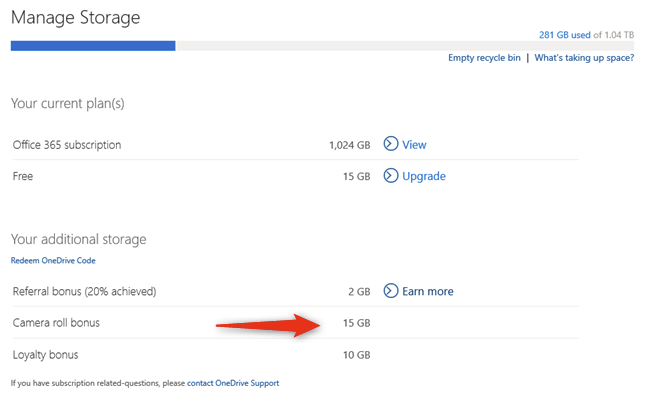
Microsoft avait l'habitude d'offrir un bonus gratuit de pellicule photo dans l'espace de stockage OneDrive
Bonus de fidélité. Bien qu'à l'heure actuelle, Microsoft n'offre que 5 Go d'espace de stockage gratuit sur OneDrive, les anciens utilisateurs peuvent avoir reçu 7 Go, 15 Go ou même 25 Go d'espace sur leurs comptes. Lorsque Microsoft a apporté de telles modifications, ces utilisateurs ont vu leur espace libre augmenté ou réduit pour correspondre aux nouvelles offres. Cependant, dans le même temps, certains utilisateurs ont également reçu des bonus de fidélité avec un espace de stockage OneDrive supplémentaire.
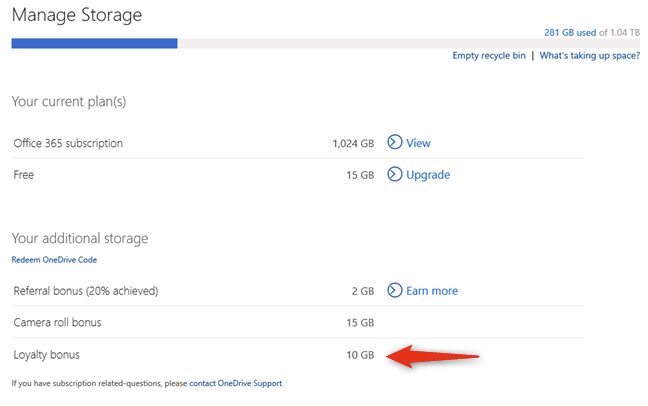
Les utilisateurs de longue date de OneDrive bénéficient de l'espace de stockage gratuit du bonus de fidélité
Prime aux passionnés. C'était un bonus que vous pouviez obtenir en faisant plusieurs choses. Vous pourriez recevoir ce bonus parce que vous possédiez un Windows Phone, que vous vous êtes inscrit à divers services Microsoft (comme le projet de collaboration Skype), que vous vous êtes inscrit en tant que testeur bêta pour Microsoft Office ou parce que vous vous êtes inscrit au programme Bing Rewards . Historiquement, Microsoft a organisé des campagnes limitées dans le temps pour les utilisateurs de OneDrive, à travers lesquelles il a offert diverses quantités d'espace libre. Pour être sûr de ne pas rater le prochain, si jamais cela devait se reproduire, vous devriez suivre leur blog : The OneDrive Blog .
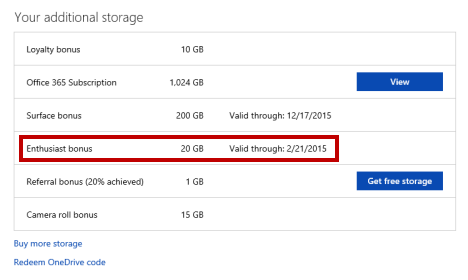
OneDrive, obtenir, bonus, stockage, espace, gratuit
Bonus superficiel. Jusqu'en 2016, environ, chaque fois que vous achetiez un appareil Microsoft Surface, vous receviez également 200 Go d'espace de stockage OneDrive gratuit pendant deux ans. C'était un bel ajout au rapport valeur/prix de Surface. Pourtant, l'achat de plusieurs appareils Surface n'a pas augmenté la capacité de stockage de votre OneDrive, mais a plutôt empilé le temps pendant lequel vous possédiez cet espace. Par exemple, obtenir deux tablettes Microsoft Surface ne vous a pas procuré 400 Go dans OneDrive pendant deux ans, mais plutôt 200 Go pendant quatre ans.
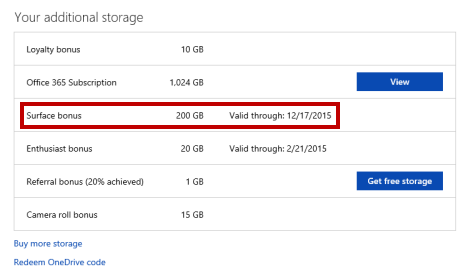
OneDrive, obtenir, bonus, stockage, espace, gratuit
Bonus Samsung OneDrive de 100 Go. Jusqu'en 2019, Samsung et Microsoft avaient un accord qui permettait à ceux qui achetaient des smartphones Samsung avec l'application OneDrive préinstallée d' utiliser 100 Go d'espace de stockage OneDrive gratuit. Malheureusement, cet accord est également terminé maintenant.
Connaissez-vous d'autres moyens d'ajouter plus d'espace à OneDrive ?
OneDrive était généreux en ce qui concerne l'espace libre qu'il offrait. De plus, vous pourriez l'augmenter encore plus, à condition d'activer certaines de ses fonctionnalités ou de suivre les campagnes de Microsoft. Cependant, de nos jours, il semble que la seule façon d'y ajouter plus d'espace libre est de recommander à d'autres personnes d'utiliser OneDrive. En dehors de cela, vous devez payer un abonnement quelconque. Dans l'ensemble, OneDrive est utile à des millions d'utilisateurs dans le monde et l'un des meilleurs services de stockage en nuage du marché. Si vous connaissez d'autres moyens d'ajouter de l'espace à OneDrive, nous aimerions avoir de vos nouvelles, alors n'hésitez pas à les partager dans les commentaires ci-dessous.